Kinectとbootcampとmmdでモーションキャプチャー [その他]

近頃Unityをプライベートで始めました。
自分で3Dのモデルを作成して、Unityに取り込んでサンプルゲームに表示してみる。なんて事をやっています。
ここまでは割とすんなり行けたのですが、こうなったらマイキャラにモーションをつけたくなりますよね~。
えっならない!?いえいえそこはなると言う事で、、、
今の時代フリーソフトを駆使すればモーションを作成出来る事は分ったのですが、
結構難解。。。ボーン?ウエイト?なんじゃそりゃ!
勉強の時間もそんなに取れず、もやもやしていたところ、Kinectを使って
モーションキャプチャーが出来ると言う情報を発見しました!!
KinectってあのXboxの奴だよね?自宅でモーションキャプチャーできるの?と
急激に興味が沸いたため、ネットで中古のXbox 360 Kinectセンサーを購入~。
2015年7月現在では中古で5,000円~6,000円で買えます。
Xbox同梱版のKinectにはACアダプターが付いていないみたいなので、単品購入がオススメ。
さらに家にWindowsマシンが1台もなかったため、Windows 7 Home Premium 64bit SP1 DSP版も購入。
うちのiMac(2010 mid)にbootcampで動かすぞーーーーー。
(Win7のDSP版ってデバイスとのセット売りじゃなくても買えるようになったんですね。)
数日後、注文の品が届きました。
まずはWindowsをインストーーーール。
bootcampでパーテーションを作成っと。何GBにしようかな~♪
HDDの空きもあんまりないし20GBぐらいあれば良いかぁ。と気楽に作成。
bootcampの指示通りにインストールを進める。
ふむふむ簡単に入るな~。
Windowsインストール後、Boot Camp Support Softwareも入れて難なく完了!と思われたが、
ここから怒涛のWindows Updateの嵐!!!その数なんと190オーバー。
こんなにパッチ出すなんてマイクロソフト大変だな~。なんて眺めていたら、まさかの事態発生。
ディスクの空き容量が足りなくてWindows update失敗。。。orz
突貫で空き容量を増やす為、ページングを減らし、ハイブリッドスリープの無効化。
これで数GB空いたので再チャレンジするもまたも容量不足で失敗。
どうやら20GBでは足りなかった模様。
結局、パーテーションの切り直しを行い今後は50GBに増やしました。
Windowsも再度インストールして、今度はupdateまで無事完了。
ハイブリッドスリープは無効化して、OSとパッチだけで22GBほど使っていました。
こんなに使うんですね、、、
夜の少しの時間を使ってやっていたので、ここまでで2日掛りました。
さてここからが本題のモーションキャプチャー!
ここのサイトを参考にさせて頂きました。
Kinect For WindowsとMMDで遊ぶ方法
このサイトではFor WindowsのKinectを使用していますが、Xbox 360用のKinectでも行けました。
手順は以下の4つ。
1)Kinect for Windows SDK v1.8のインストール
https://www.microsoft.com/en-us/download/details.aspx?id=40278
2)Kinect for Windows Developer Toolkit v1.8のインストール
https://www.microsoft.com/en-us/download/details.aspx?id=40276
3)MikuMikuDance(DirectX9 Ver)のダウンロード
http://www.geocities.jp/higuchuu4/
4)MoggNUIのKinect for Windows SDK 1.0 用をダウンロード&セットアップ
https://sites.google.com/site/moggproject/
各手順に対する補足
1)ダウンロードサイトからダウンロードしてインストールするだけです。
.NetFramework4.0の導入も行われます。
2)こちらもダウンロードしてインストールするだけです。
3)ダウンロードして来て展開するだけで完了。
私の環境では下の3つをインストールしないと起動しませんでした。
Microsoft Visual C++ 2005 再頒布可能パッケージ(x86)
http://www.microsoft.com/ja-jp/download/details.aspx?id=3387
Microsoft Visual C++ 2008 再頒布可能パッケージ(x86)
http://www.microsoft.com/ja-jp/download/details.aspx?id=29
DirectX エンド ユーザー ランタイム
http://www.microsoft.com/ja-jp/download/details.aspx?id=35
4)ダウンロード後に展開して、以下の2ファイル1フォルダを所定のフォルダにコピー
コピーする物
DxOpenNI.dll
MoggNuConfig.exe
jaフォルダ
コピーする先
3)で展開したMMDのフォルダ配下にあるDATAフォルダにコピー
以上でセットアップは完了です。
ダウンロードするものインストールするものが多くてちょっと面倒ですが、
やり始めると案外すぐ終わります。
セットアップも終わったので、早速MMDを起動と行きたいところですが、
念の為、KinectがWindowsで認識されているか確認です。
Kinectをコンセントに繋いで、USBをiMacに差します。
Kinectセンサーの緑のLEDが点灯!そしてドライバーのインストールが
自動的に始まり、無事終了~順調です♪
Kinect for Windows Developer Toolkit v1.8を起動して、Kinect Explorerを選択。
自分が認識され緑色の影が画面に現れれば動作確認完了です。
2~3mは離れないと全身入らないので注意が必要です。
ここまでくればMMDを立ち上げて遊ぶだけです。
MMDを起動 → 左下のモデル操作から読み込みをクリック → 初音ミク.pmdを選択
これで初音ミクが現れます。ボーンの表示がちょっと邪魔なので、左下のボーン操作で選択をクリック。
下の画像のようになると思います。

最後に上のメニューにあるモーションキャプチャからKinectをクリックしてチェックをいれると
自分の動きに合わせて、初音ミクが動きます。
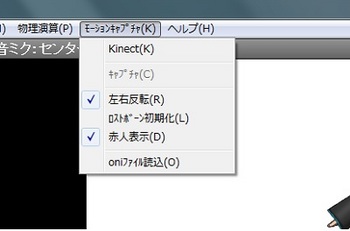
実際に動く初音ミクを見ると感動です!!!!
Windowsのインストールに意外にも苦戦したため、数日を要しましたが無事動きました。
(Windowsマシンがある方なら1時間程度で出来る作業だと思います)
上メニューのモーションキャプチャからキャプチャをクリックするとカウントダウンが始まり
モーションの記録が始まります。もう一度キャプチャをクリックすると記録が止まります。
モーションの保存に少し時間がかかりますが、待てばAVIの動画として出力することも可能。
モーションキャプチャーって面白いなーーーー。
次は自分のキャラを動かしてみたいです!!
Xbox 360 KinectセンサーをAmazon
Windows 7 Home Premium 64bit ServicePack 1 日本語 DSP版をamazon
関連ニュース
いいね!を押してfacebookで更新情報を受け取ろう!日々ブログ更新中






コメント 0